
m.2 装系统,M.2固态硬盘装系统全攻略
时间:2024-12-06 来源:网络 人气:
M.2固态硬盘装系统全攻略

随着固态硬盘(SSD)技术的不断发展,M.2接口的固态硬盘因其小巧的体积和卓越的性能,成为了许多用户的首选。本文将为您详细讲解如何将系统安装在M.2固态硬盘上,让您轻松体验高速存储带来的便捷。
一、准备工作

在开始安装系统之前,我们需要做好以下准备工作:
准备一块M.2固态硬盘,确保其与主板兼容。
下载并制作系统安装U盘,可以使用Windows系统自带的“USB/DVD下载工具”或第三方软件如“ Rufus”。
备份重要数据,以防在安装过程中数据丢失。
二、安装M.2固态硬盘

1. 关闭电脑,打开机箱。
2. 找到主板上的M.2接口,根据硬盘尺寸选择合适的插槽。
3. 将M.2固态硬盘插入插槽,确保其与接口紧密接触。
4. 使用螺丝将硬盘固定在机箱上。
5. 关闭机箱,重新启动电脑。
三、设置BIOS启动顺序

1. 进入BIOS设置,通常在开机时按F2、Del或F10等键进入。
2. 找到“Boot”或“Boot Options”选项,将其设置为从U盘启动。
3. 保存设置并退出BIOS。
四、安装系统
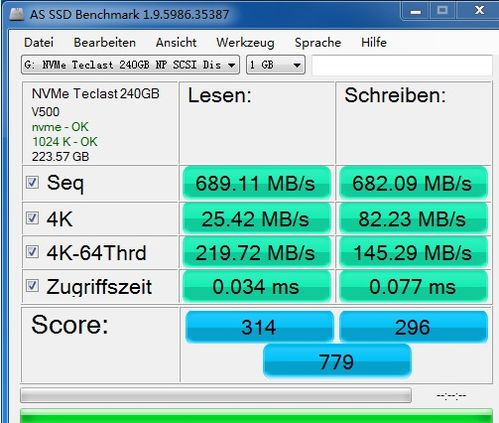
1. 将系统安装U盘插入电脑,重启电脑。
2. 进入系统安装界面,选择“安装Windows”。
3. 按照提示操作,选择安装位置。
4. 在选择安装位置时,选择M.2固态硬盘作为安装盘。
5. 等待系统安装完成,重启电脑。
五、注意事项

1. 在安装系统之前,请确保M.2固态硬盘与主板兼容。
2. 在安装过程中,请勿断电,以免造成数据丢失。
3. 如果在安装过程中遇到问题,可以尝试使用其他U盘或系统镜像重新安装。
通过以上步骤,您就可以轻松地将系统安装在M.2固态硬盘上了。M.2固态硬盘的安装和使用相对简单,但需要注意一些细节,以确保系统稳定运行。
相关推荐
教程资讯
教程资讯排行













